2 Cara Melihat Versi Moodle dengan Login dan tanpa Login
Published on
Cara melihat versi Moodle dapat membantu Anda menemukan tutorial sesuai versi Moodle yang Anda gunakan. Apabila versi Learning Management System (LMS) yang Anda pakai berbeda dengan tutorial, biasanya step-nya berbeda.
Selain itu, jika terjadi error pada Moodle, mengetahui versi Moodle membantu mengenali sumber masalahnya. Apakah ada masalah kompatibilitas pada device atau pada browser-nya.
Karena pentingnya itu, artikel ini menyediakan tutorial lengkap cara cek versi Moodle. Ada dua metode yang dapat Anda coba untuk cek versi LMS Moodle. Baca selengkapnya di artikel ini.
Daftar Isi
Cara Melihat Versi Moodle dengan Dua Metode
Apabila Anda sudah install Moodle di XAMPP atau hosting, untuk melihat versinya bisa dengan cara pertama, yakni login ke Moodle.
Namun jika tidak memiliki akses akun Moodle, Anda dapat menggunakan cara kedua, yakni tanpa harus login. Berikut ini cara memeriksa versi Moodle:
1. Metode 1: Lihat Versi Moodle dengan Login
Cara cek versi Moodle bisa Anda lakukan dengan mengunjungi halaman Notification. Namun untuk dapat melakukan ini, user role Anda harus Administrator atau Manager. Berikut langkah-langkahnya:
- Masuk ke halaman Login Moodle Anda.
- Masukkan Username dan Password, kemudian klik Log in.
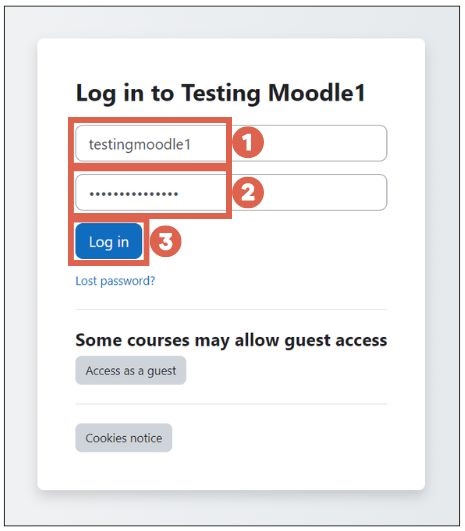
- Pada halaman awal Dashboard, klik tab Site administration.
- Pada halaman Site administration, klik tab General > pilih menu Notifications.
- Scroll ke paling bawah, di sana Anda bisa melihat versi Moodle yang saat ini digunakan.
Itulah cara mengetahui versi LMS Moodle melalui halaman Site Administrator. Meski cara di atas hanya bisa dilakukan oleh Admin, bukan berarti tanpa akses Admin, Anda tidak bisa cek versi Moodle. Anda bisa coba cara kedua:
2. Metode 2: Cek Versi Moodle tanpa Login
Cara mengetahui versi Moodle tanpa login dapat Anda lakukan dengan melihat file khusus untuk developer. Berikut cara mengetahui versi Moodle yang kedua:
- Buka LMS Moodle yang hendak Anda lihat versinya. Contohnya di sini kami membuka Moodle milik Universitas Negeri Yogyakarta dengan URL:
https://besmart.uny.ac.id/v2/. - Pada akhir alamat URL, tambahkan
/lib/upgrade.txt. Jadi seperti ini:https://besmart.uny.ac.id/v2/lib/upgrade.txt.
- Selesai, di bagian atas Anda dapat melihat versi Moodle yang digunakan pada LMS tersebut. Berikut contohnya:
Cara memeriksa versi Moodle tersebut tidak mengharuskan Anda login ke sistem LMS tersebut.
Sudah Berhasil Melihat Versi Moodle?
Demikian informasi terkait cara melihat versi Moodle, baik melalui halaman Site administration yang mengharuskan Anda login, atau melalui front-end Moodle yang berarti tanpa login.
Sebegai salah satu contoh Learning Management System (LMS) terbaik, Moodle memang selalu meng-update versinya. Sehingga fitur terbaru semkin canggih dan user friendly. Anda bisa baca cara membuat kelas di Moodle untuk mempraktikkannya.
Meski demikian, terkadang memang membutuhkan keahlian teknis spesifik untuk mengembangkan Moodle untuk kebutuhan pembelajaran. Jika kemampuan teknis masih perlu banyak belajar, tentu agak kesulitan mengembangkan Moodle.
Apabila Anda membutuhkan bantuan dalam mengembangkan website, terutama yang berbasis Learning Management System (LMS), Anda bisa bekerjasama dengan tim Tonjoo, yang telah berpengalaman mengembangkan LMS seperti Universitas Gadjah Mada, FutureSkills, dan lainnya.
Yuk wujudkan website LMS yang sesuai kebutuhan Anda bersama tim Tonjoo. Hubungi kami melalui melalui kontak Tonjoo, ya!
Baca artikel serupa oleh Moch. Nasikhun Amin di blog Tonjoo mengenai WordPress, WooCommerce, plugin, dan topik-topik pengembangan web lainnya.
Updated on August 26, 2024 by Moch. Nasikhun Amin